So ändern Sie die Standardfarbe, -form und -schriftart des Kommentarfelds in Excel
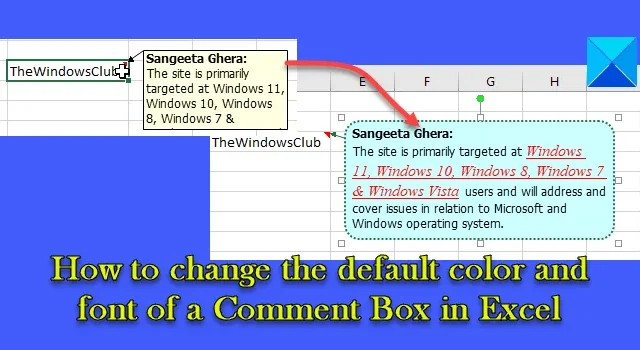
In diesem Beitrag zeigen wir Ihnen, wie Sie die Standardfarbe, -form und -schriftart eines Kommentarfelds in Excel ändern . Mit Microsoft Excel können Sie Kommentare zu Zellen in Arbeitsblättern hinzufügen. Diese Kommentare können eine Notiz, eine Erklärung, eine Frage oder Feedback für Ihre eigene Referenz oder für andere Benutzer enthalten, mit denen Sie die Excel-Datei teilen. Jeder Kommentar enthält den Kommentartext und den Namen des Benutzers, der den Kommentar hinzugefügt hat.
Standardmäßig erscheinen die Kommentare in der Schriftart Tahoma in der Größe 9 . Wenn Ihnen jedoch die Standarddarstellung bestimmter Kommentare nicht gefällt, können Sie die Farbe und Schriftart der Kommentare ändern, um sie ansprechender oder auffälliger zu gestalten.
So ändern Sie die Standardfarbe, -form und -schriftart des Kommentarfelds in Excel
In diesem Beitrag zeigen wir Ihnen, wie Sie ein Kommentarfeld in Excel auf folgende Weise formatieren:
- Ändern Sie die Standardfarbe und -schriftart eines Kommentarfelds.
- Ändern Sie die Standardform eines Kommentarfelds.
- Ändern Sie den Benutzernamen in einem Kommentarfeld.
Lassen Sie uns das im Detail sehen.
Angenommen, wir haben ein Excel-Arbeitsblatt, in das in Zelle D3 ein Kommentar eingefügt wurde, wie im obigen Bild gezeigt. Wie Sie sehen können, erscheint der Kommentartext in schwarzer Farbe in der Größe 9 in der Schriftart Tahoma. Und das Kommentarfeld hat eine rechteckige Form und einen hellgelben Hintergrund. Dies sind die Standardformateinstellungen des Kommentarfelds. Diese können jedoch problemlos in Excel geändert werden.
1] Ändern Sie die Standardfarbe und -schriftart eines Kommentarfelds in Excel
Wählen Sie die Zelle aus, die den Kommentar enthält, den Sie formatieren möchten. Klicken Sie mit der rechten Maustaste darauf und wählen Sie Kommentare anzeigen/ausblenden .
Standardmäßig bleiben Kommentare in Excel ausgeblendet, bis Sie mit der Maus über die Zelle fahren. Um die Kommentare anzuzeigen, können Sie im Kontextmenü der Zelle die Option Kommentare anzeigen/ausblenden auswählen. Alternativ können Sie auf die Registerkarte „Überprüfen “ klicken und im Abschnitt „Kommentare“ auf „ Kommentar anzeigen/ausblenden“ oder „Alle Kommentare anzeigen“ klicken (um alle Kommentare im aktiven Arbeitsblatt anzuzeigen) .
Sobald der Kommentar sichtbar wird, klicken Sie irgendwo darauf. Der gesamte Kommentar wird ausgewählt. Sie können es ausgewählt lassen oder einen Teil des Kommentars auswählen, den Sie formatieren möchten.
Klicken Sie dann mit der rechten Maustaste und wählen Sie die Option „Kommentar formatieren“ .
Dadurch wird das Dialogfeld „Kommentar formatieren“ geöffnet. Sie können nun die Schriftart , den Schriftstil und die Schriftgröße des Kommentartexts mithilfe der verfügbaren Optionen ändern. Sie können den Text auch unterstreichen oder seine Farbe vom Standardschwarz in eine beliebige Farbe ändern. Es stehen auch andere Effekte wie „ Durchgestrichen “, „Hochgestellt “ und „ Tiefgestellt“ zur Verfügung, die bei der Erläuterung von Formeln hilfreich sein können.
Sie können die Formatierungsvorschau nebeneinander sehen. Wenn Sie fertig sind, klicken Sie auf die Schaltfläche OK .
Der Kommentar wird nun in der ausgewählten Schriftart, Farbe und Stil angezeigt.
Um die Hintergrundfarbe (oder die Füllfarbe eines Kommentarfelds) zu ändern, klicken Sie irgendwo auf den Rand des Kommentarfelds und wählen Sie im Kontextmenü die Option „ Kommentar formatieren“ . Dadurch wird das Fenster „Kommentar formatieren“ mit zusätzlichen Funktionen geöffnet.
Wechseln Sie zur Registerkarte Farben und Linien . Wählen Sie mithilfe der verfügbaren Dropdown-Listen eine Füllfarbe und eine Linienfarbe aus. Sie können bei Bedarf auch die Transparenz der Füllfarbe festlegen oder den Linienstil und die Linienstärke ändern.
Klicken Sie auf die Schaltfläche „OK“ , um die Änderungen abzuschließen. Der Kommentar erscheint nun in der gewählten Farbe und Linienart.
Klicken Sie mit der rechten Maustaste auf die Zelle und wählen Sie Kommentar ausblenden , um den Kommentar ausgeblendet zu lassen, bis sich die Maus darüber bewegt.
2] Ändern Sie die Standardform eines Kommentarfelds in Excel
Wenn Sie anstelle des Standardrechtecks eine andere Form zum Anzeigen von Kommentaren verwenden möchten, klicken Sie auf das Symbol „Symbolleiste für den Schnellzugriff anpassen“ in der oberen linken Ecke des Excel-Fensters (neben den Symbolen „Rückgängig“/„Wiederherstellen“) und wählen Sie die Option „ Weitere Befehle“ . aus dem angezeigten Menü.
Das Fenster „Excel-Optionen“ wird geöffnet. Wählen Sie im Dropdown- Menü „Befehle auswählen aus “ die Option Zeichentools | aus Registerkarte „Formformat“ . Wählen Sie dann „Form ändern“ aus der Optionsliste unterhalb des Dropdown-Menüs aus und klicken Sie auf die Schaltfläche „Hinzufügen“ . Die Option wird nach rechts verschoben. Klicken Sie auf die Schaltfläche OK .
Das Symbol „Form ändern“ wird vor dem Symbol „Symbolleiste für den Schnellzugriff anpassen“ im Excel-Hauptfenster angezeigt , ist jedoch standardmäßig abgeblendet. Um das Symbol zu aktivieren, klicken Sie irgendwo auf den Rand des Kommentarfelds.
Klicken Sie nun auf das Symbol, um alle verfügbaren Formen zur Auswahl anzuzeigen. Klicken Sie auf die gewünschte Form.
Die Form wird auf den Kommentar angewendet.
3] Ändern Sie den Benutzernamen in einem Kommentarfeld in Excel
Wenn Sie den Benutzernamen ändern möchten, der am Anfang des Kommentartexts in Fettschrift angezeigt wird, können Sie dies über die Excel-Optionen tun.
Gehen Sie zu Datei > Mehr > Optionen . Suchen Sie im Fenster „Excel-Optionen“ im Abschnitt „Kopie von Microsoft Office personalisieren“ nach dem Feld „ Benutzername“ .
Klicken Sie auf das Feld, um den Standardbenutzernamen durch den gewünschten Textwert zu ersetzen. Klicken Sie auf die Schaltfläche OK .
Hier geht es um die Formatierung eines Kommentarfelds in Microsoft Excel. Ich hoffe, dass Sie dies nützlich finden.
Wie ändere ich die Standardgröße eines Kommentarfelds in Excel?
Um die Standardgröße eines Kommentarfelds in Excel zu ändern, wählen Sie die Zelle aus, in der der Kommentar platziert wurde. Klicken Sie dann mit der rechten Maustaste und wählen Sie Kommentare anzeigen/ausblenden . Klicken Sie irgendwo auf den Rand des Kommentarfelds. Bewegen Sie nun den Mauszeiger über das kleine Quadrat, das in der unteren rechten Ecke des Kommentarfelds erscheint. Klicken und halten Sie die linke Maustaste gedrückt und ziehen Sie den Zeiger in die gewünschte Richtung (oben/unten/links/rechts), um die Größe des Kommentarfelds zu ändern. Klicken Sie erneut mit der rechten Maustaste auf die Zelle und wählen Sie Kommentar ausblenden .
Was ist der Unterschied zwischen Kommentaren und Notizen in Excel?
In Excel für Microsoft 365 stehen Ihnen „Kommentare“ und „Notizen“ als separate Funktionen zur Verfügung. Notizen bieten eine herkömmliche Möglichkeit, Kommentare oder Anmerkungen zu einem Zellenwert in Excel hinzuzufügen. Kommentare hingegen werden verwendet, um in einer kollaborativen Arbeitsumgebung eine Konversation mit anderen Benutzern zu beginnen. Sie verfügen über Threads und ein Antwortfeld , wohingegen Notizen kein Antwortfeld haben. Zu Referenzzwecken fügen sie einfach zusätzliche Informationen zu einem Zellenwert hinzu.



Schreibe einen Kommentar